如果您厌倦了Windows 10自动安装更新,请停止此行为并决定何时安装它们。
在Windows 10上,质量更新(或累积更新)始终在设备准备就绪后立即自动下载和安装。虽然这种方法可以确保每台计算机都具有最新的安全补丁,性能和稳定性改进,但它也是用户抱怨最多的功能之一。
通常,这是因为要应用更新,用户需要重新启动设备,并且还知道更新(有时)会导致问题,从而对用户体验产生负面影响。
无论原因是什么,您可以使用注册表禁用停止Windows 10自动更新。我们将引导您完成阻止Windows Update自动下载和安装计算机上的更新的步骤。
如何使用注册表永久禁用Windows 10自动更新:
在Windows 10 上,您可以使用注册表编辑器永久禁用自动更新,也可以更改Windows Update设置以确定何时应安装更新。还可以使用注册表以两种不同的方式禁用自动更新。
禁用更新
要在Windows 10上永久禁用更新以修改注册表,请使用以下步骤:
警告:这是一个友好的提醒,编辑注册表存在风险,如果您没有正确执行,可能会对您的安装造成不可逆转的损害。建议您在继续操作之前对PC进行完整备份。
1.打开开始。
2.搜索regedit并选择最佳结果以启动体验。
3.导航到以下路径:HKEY_LOCAL_MACHINE\SOFTWARE\Policies\Microsoft\Windows
4.右键单击Windows(文件夹)项,选择“新建”,然后单击“密钥”。
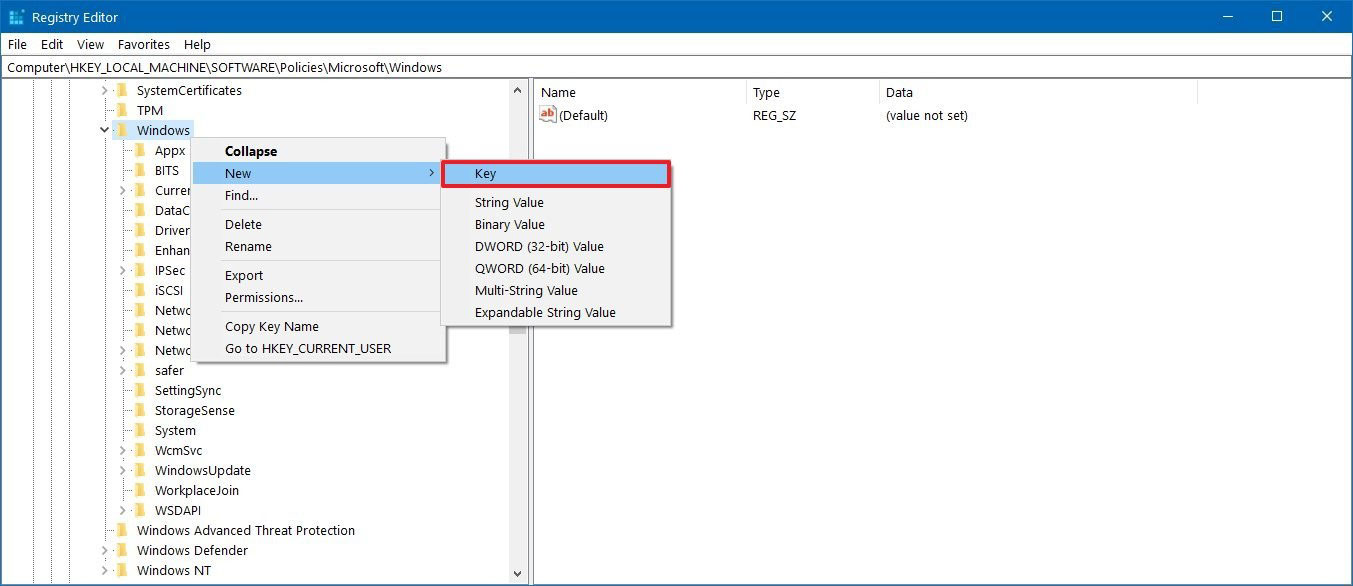
5.将新密钥命名为WindowsUpdate,然后按Enter键。
6.右键单击新创建的密钥,选择“ 新建”,然后单击“密钥”。
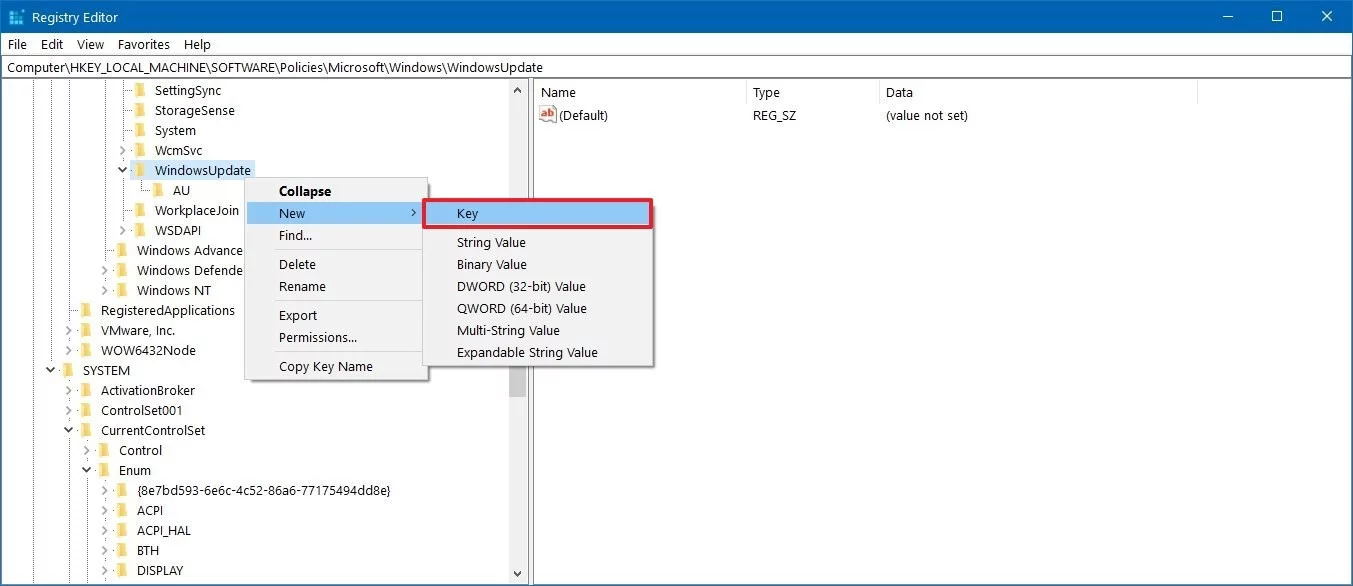
7.将新密钥命名为AU,然后按Enter键。
8.右键单击右侧,选择“新建”,然后单击“DWORD(32位)值”。
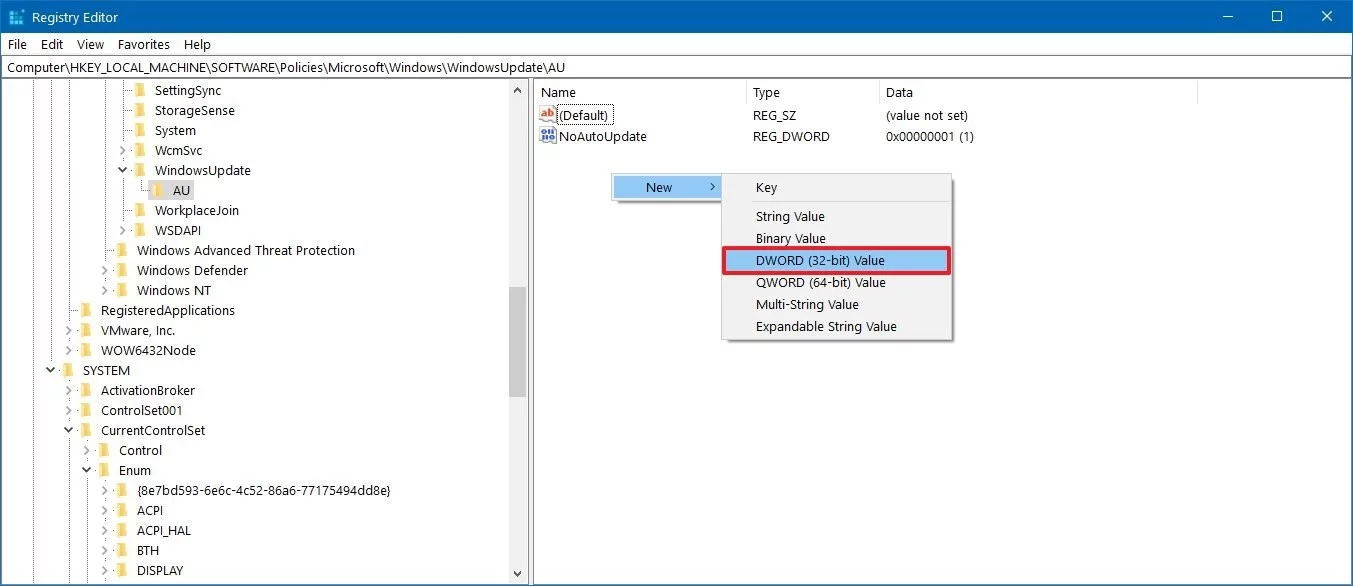
9.将新密钥命名为NoAutoUpdate,然后按Enter键。
10.双击新创建的键并将其值从0更改为1。
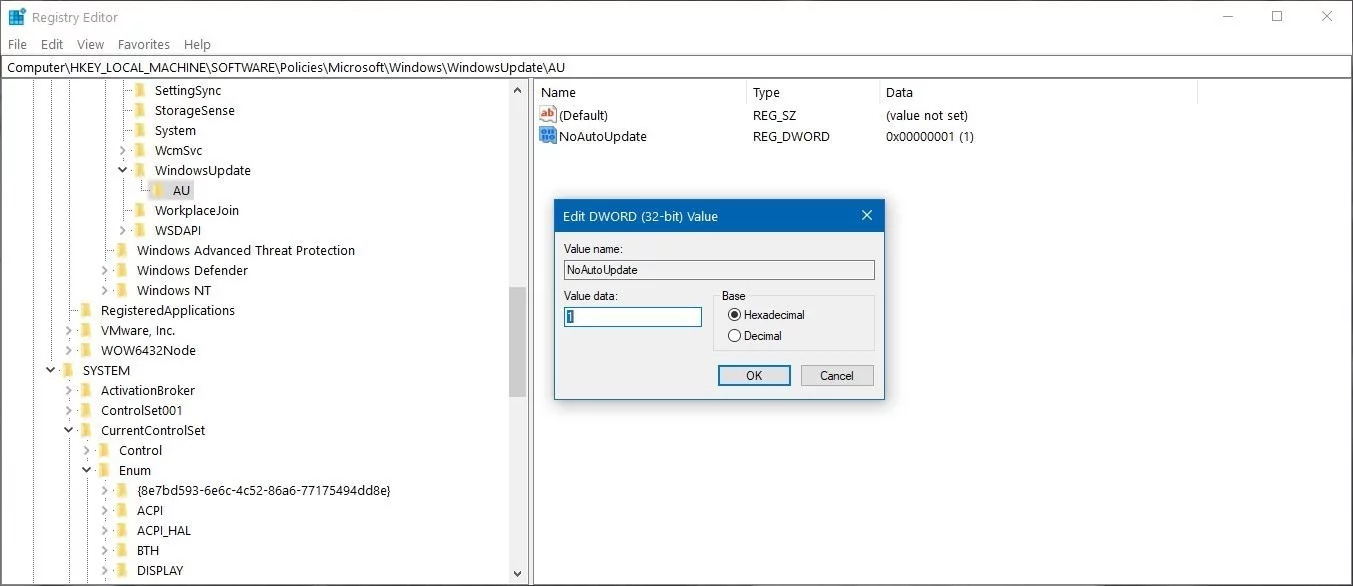
11.单击“确定”按钮。
12.重启你的电脑。
完成这些步骤后,Windows Update应停止尝试在您的设备上自动下载和安装更新。
如果要手动更新,可以从“设置” >“更新和安全” >“Windows Update ”执行此任务,然后单击“检查更新”按钮。
限制更新
如果使用注册表禁用更新未按预期工作,您还可以使用注册表自定义Windows Update设置以防止自动安装更新。
要自定义Windows Update设置以阻止使用注册表进行更新,请使用以下步骤:
1.打开开始。
2.搜索regedit并选择最佳结果以启动体验。
3.导航到以下路径:HKEY_LOCAL_MACHINE\SOFTWARE\Policies\Microsoft\Windows
4.右键单击Windows(文件夹)项,选择“ 新建”,然后单击“ 密钥”。
5.将新密钥命名为WindowsUpdate,然后按Enter键。
6.右键单击新创建的密钥,选择“新建”,然后单击“密钥”。
7.将新密钥命名为AU,然后按Enter键。
8.右键单击右侧,选择“新建”,然后单击“DWORD(32位)值”。
9.将新密钥命名为AUOptions,然后按Enter键。
10.双击新创建的密钥并使用以下选项之一更改其值(仅限数字):
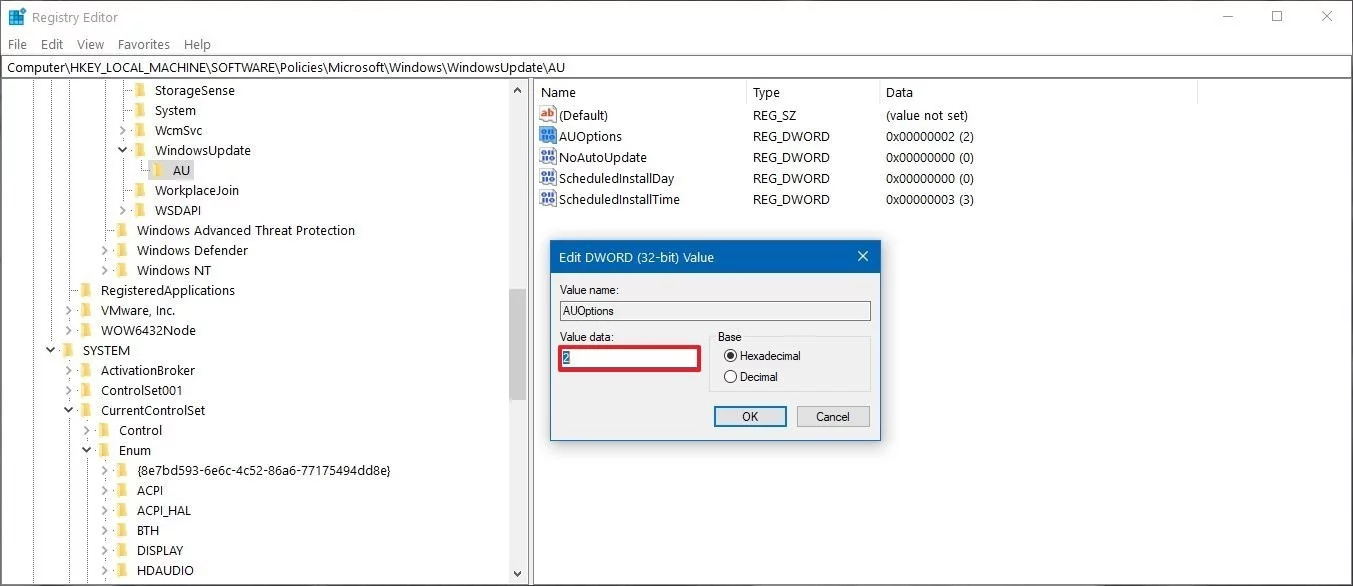
2 -通知下载和自动安装。
3 -自动下载并通知安装。
4 -自动下载并安排安装。
5 -允许本地管理员选择设置。
这些选项与组策略设置类似,而数字2是永久禁用Windows Update的最接近选项。但是,您始终可以选择最适合您情况的设置。
11.单击“确定”按钮。
12.重启你的电脑。
完成这些步骤后,Windows 10将自动停止安装更新。但是,只要有新的质量更新,您就会收到通知,但在您手动批准之前,它们不会下载和安装。
您始终可以使用相同的说明恢复原始设置,但在第4步中,右键单击WindowsUpdate键,然后选择“删除”选项。然后重新启动设备以完成应用设置。
下一篇::如何使用注册表禁用Windows Defender Antivirus
- 三种方法解决如何在Windows10中启用或禁用麦克风
- 如何停止Windows10强制更新
- 超酷!使用系统隐藏的国际壁纸和主题
- 如何检查Windows10许可证类型?是零售、OEM还是批量
- Windows10许可证:零售、OEM和批量不同类型详解
- 在Windows10中从Windows\Installer文件夹删除文件是否安全?
我有话说
最新文章
- 1三种方法解决如何在Windows1

您要在Windows10上启用或禁用麦克风吗?许多......
- 2如何停止Windows10强制更新

正在使用Windows10,每次下班关机时提示更新......
- 3超酷!使用系统隐藏的国际壁纸

超酷!使用隐藏的国际壁纸和主题首次安装Win......
- 4如何检查Windows10许可证类型

是否要检查您的Windows10许可证是零售,OEM还......
- 5Windows10许可证:零售、OEM和

想知道零售,OEM和批量许可之间的区别吗?Win......
推荐文章
热门文章
- 1GHOST官方回复:解决ghost备份过程

在GHOST备份Windows10/8过程中出现:“Encou...
- 2如何修复BOOTMGR丢失错误

Windows系统中BOOTMGR错误的故障排除指南:B...
- 3gho文件大?大于4G!快来给你的系统

关于gho映像文件分卷gho文件大?大于4G!不好...
- 4系统瘦身:如何移动Windows10休眠

在Windows10中默认打开休眠功能。打开休眠功...
- 5联盟软件包导入技术员联盟版GHO系

本站技术员联盟版系统已全面支持2345、蓝光...
